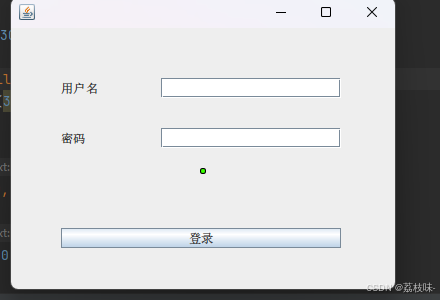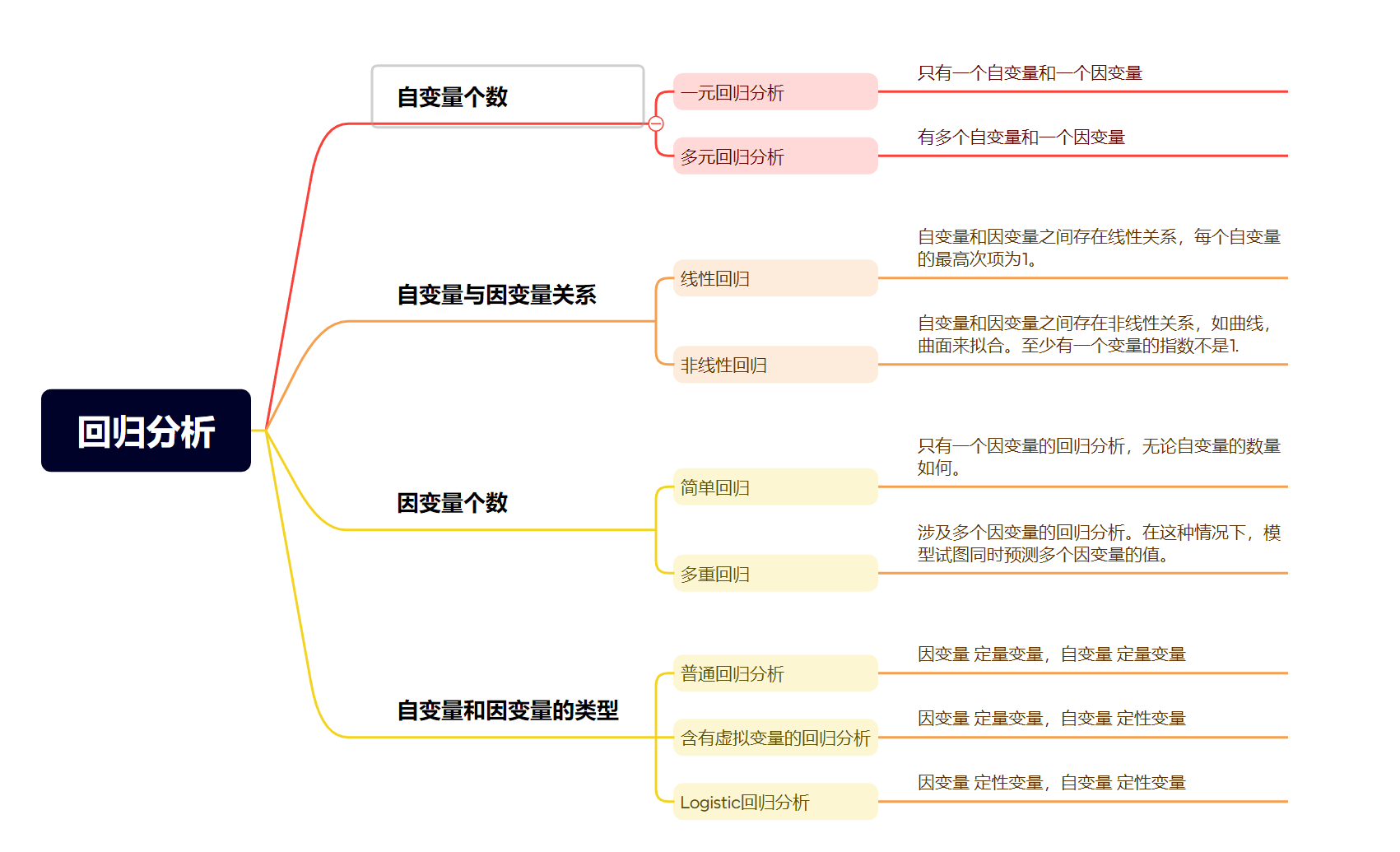Zabbix企业级分布式监控
文章目录
- Zabbix企业级分布式监控
- 资源列表
- 基础环境
- 一、LNMP环境搭建(在zbx主机上)
- 1.1、配置Yum仓库
- 1.1.1、下载阿里云的仓库文件
- 1.2.2、安装PHP7的仓库
- 1.2.3、生成Mariadb10.11的仓库文件
- 1.2.4、快速重建Yum缓存
- 1.2、安装PHP7.4、Nginx、Mariadb
- 1.2.1、Zabbix6.4.8平台所需软件版本
- 1.2.2、安装PHP7.4
- 1.2.3、安装Nginx
- 1.2.4、安装Mariadb-10.11
- 1.3、配置Nginx
- 1.3.1、生成Nginx配置文件
- 1.3.2、修改Nginx配置文件
- 1.4、启动服务
- 1.5、监听服务端口
- 1.6、设置数据库密码
- 1.7、测试LNMP环境
- 1.7.1、编写LNMP页面
- 1.7.2、Linux主机访问PHP页面
- 1.7.3、Windows主机访问PHP页面
- 1.8、修改php.ini配置文件
- 1.9、修改php-fpm
- 二、Zabbix的安装与配置(zbx主机上)
- 2.1、创建zabbix数据库并导入数据
- 2.1.1、创建zabbix数据库
- 2.2.1、导入zabbix数据
- 三、源码安装Zabbix(zbx主机上)
- 3.1、配置编译安装
- 3.2、优化命令路径
- 3.3、服务控制脚本的优化
- 3.4、修改zabbix服务端参数
- 3.5、修改zabbix代理端参数
- 3.6、拷贝zabbix网站程序到网站根目录下
- 3.7、启动Zabbix
- 四、Zabbx初始化配置
- 4.1、登录Zabbix UI面板
- 4.2、设置语言
- 4.3、检查环境
- 4.4、配置数据连接
- 4.5、主机名设置
- 4.6、安装前信息汇总
- 4.7、确认安装成功并点完成
- 4.8、登录界面
- 4.9、登陆后的界面
- 五、安装Zabbix Agent(在agent主机server01上)
- 5.1、安装Zabbix Agent
- 5.2、编辑Zabbix Agent配置文件
- 六、在Zabbix server上添加主机(zbx)
- 6.1、添加agent主机
- 6.2、添加完成的状态
- 6.3、查看图像信息
- 七、Proxy端的安装(在proxy主机上)
- 7.1、配置Yum仓库
- 7.2、安装依赖包
- 7.3、安装zabbix-proxy
- 7.4、修改配置文件
- 7.5、启动
- 7.6、在Web管理界面上添加proxy主机
- 八、设置agent端server02主机配置文件
- 8.1、Zabbix Agent
- 8.2、编辑Zabbix Agent配置文件
- 8.3、在Web管理界面添加proxy代理的agent主机
- 8.4、查看Web面板监控到的主机数据
资源列表
| 操作系统 | 配置 | 主机名 | IP | 所需软件 |
|---|---|---|---|---|
| CentOS 7.9 | 2C4G | zbx | 192.168.93.101 | zabbix server 6.4.8 |
| CentOS 7.9 | 2C4G | proxy | 192.168.93.102 | zabbix proxy 6.4.8 |
| CentOS 7.9 | 2C4G | server01 | 192.168.93.103 | zabbix agent 6.4.8 |
| CentOS | 2C4G | server02 | 192.168.93.104 | zabbix agent 6.4.8 |
基础环境
- 关闭防火墙
systemctl stop firewalld
systemctl disable firewalld
- 关闭内核安全机制
setenforce 0
sed -i "s/^SELINUX=.*/SELINUX=disabled/g" /etc/selinux/config
- 修改主机名
hostnamectl set-hostname zbx
hostnamectl set-hostname proxy
hostnamectl set-hostname server01
hostnamectl set-hostname server02
- 添加hosts解析
cat >> /etc/hosts << EOF
192.168.93.101 zbx
192.168.93.102 proxy
192.168.93.103 server01
192.168.93.104 server02
EOF
- 同步时间
yum -y install ntpdate && ntpdate ntp1.aliyun.com
一、LNMP环境搭建(在zbx主机上)
- 在部署Zabbix Server之前,首先要配置LNMP环境,LNMP是Linux+Nginx+MySQL+PHP的简,是Linux系统下常用的php脚本语言运行环境。
1.1、配置Yum仓库
1.1.1、下载阿里云的仓库文件
[root@zbx ~]# curl -o /etc/yum.repos.d/CentOS-Base.repo https://mirrors.aliyun.com/repo/Centos-7.repo
[root@zbx ~]# curl -o /etc/yum.repos.d/epel.repo https://mirrors.aliyun.com/repo/epel-7.repo
[root@zbx ~]# ls /etc/yum.repos.d/
bak CentOS-Base.repo epel.repo
1.2.2、安装PHP7的仓库
[root@zbx ~]# yum -y install http://rpms.remirepo.net/enterprise/remi-release-7.rpm
[root@zbx ~]# ls /etc/yum.repos.d/
bak remi-modular.repo remi-php73.repo remi-php83.repo
CentOS-Base.repo remi-php54.repo remi-php74.repo remi.repo
epel.repo remi-php70.repo remi-php80.repo remi-safe.repo
epel.repo.rpmnew remi-php71.repo remi-php81.repo
epel-testing.repo remi-php72.repo remi-php82.repo
1.2.3、生成Mariadb10.11的仓库文件
[root@zbx ~]# cat >> /etc/yum.repos.d/mariadb.repo << EOF
[mariadb]
name = MariaDB
baseurl = https://mirrors.aliyun.com/mariadb/yum/10.11/centos/7/x86_64/
gpgcheck=0
EOF
1.2.4、快速重建Yum缓存
[root@zbx ~]# yum makecache fast
1.2、安装PHP7.4、Nginx、Mariadb
1.2.1、Zabbix6.4.8平台所需软件版本
- MySQL的版本要求8.0.30——8.1.X
- Mariadb的版本要求10.5.00——11.1.X
- Nginx的版本要求1.20或最新
- PHP的版本要求7.4.0——8.2.X
1.2.2、安装PHP7.4
[root@zbx ~]# yum install -y --enablerepo=remi --enablerepo=remi-php74 mod_php php-gd* php php-opcache php-mbstring php-mysqlnd php-phpunit-PHPUnit php-pecl-xdebug php-pecl-xhprof php-fpm php-devel php-bcmath php-ldap gcc* libxml2-devel net-snmp net-snmp-devel libevent-devel curl-devel
# 备注
--enablerepo=remi --enablerepo=remi-php74:这两个选项指示Yum在处理包时启动remi和remi-php74仓库
1.2.3、安装Nginx
[root@zbx ~]# yum -y install nginx
1.2.4、安装Mariadb-10.11
[root@zbx ~]# yum -y install mariadb-server mariadb-devel
1.3、配置Nginx
1.3.1、生成Nginx配置文件
[root@zbx ~]# cd /etc/nginx/
[root@zbx nginx]# cp nginx.conf nginx.conf.bak
[root@zbx nginx]# rm -rf nginx.conf
[root@zbx nginx]# cp nginx.conf.default nginx.conf
1.3.2、修改Nginx配置文件
[root@zbx ~]# vim /etc/nginx/nginx.conf
server {
listen 80;
server_name localhost;
#charset koi8-r;
#access_log logs/host.access.log main;
location / {
#####################################################################
root /www;
#####################################################################
#####################################################################
index index.html index.htm index.php;
}
#####################################################################
#####################################################################
location ~ \.php$ {
root /www;
fastcgi_buffer_size 128k;
fastcgi_buffers 32 32k;
include fastcgi_params;
fastcgi_pass 127.0.0.1:9000;
fastcgi_index index.php;
fastcgi_param SCRIPT_FILENAME $document_root$fastcgi_script_name;
}
#####################################################################
#error_page 404 /404.html;
# redirect server error pages to the static page /50x.html
#
error_page 500 502 503 504 /50x.html;
location = /50x.html {
root html;
}
# proxy the PHP scripts to Apache listening on 127.0.0.1:80
#
#location ~ \.php$ {
# proxy_pass http://127.0.0.1;
#}
# pass the PHP scripts to FastCGI server listening on 127.0.0.1:9000
#
#location ~ \.php$ {
# root html;
# fastcgi_pass 127.0.0.1:9000;
# fastcgi_index index.php;
# fastcgi_param SCRIPT_FILENAME /scripts$fastcgi_script_name;
# include fastcgi_params;
#}
# deny access to .htaccess files, if Apache's document root
# concurs with nginx's one
#
#location ~ /\.ht {
# deny all;
#}
}
# 检查Nginx配置文件是否有误
[root@zbx ~]# nginx -t
nginx: the configuration file /etc/nginx/nginx.conf syntax is ok
nginx: configuration file /etc/nginx/nginx.conf test is successful
1.4、启动服务
# 启动Nginx
[root@zbx ~]# systemctl start nginx
[root@zbx ~]# systemctl enable nginx
# 启动PHP-FPM进程管理器
[root@zbx ~]# systemctl start php-fpm
[root@zbx ~]# systemctl enable php-fpm
# 启Mariadb
[root@zbx ~]# systemctl start mariadb
[root@zbx ~]# systemctl enable mariadb
1.5、监听服务端口
# 监听Nginx(80)
[root@zbx ~]# netstat -anpt | grep nginx
tcp 0 0 0.0.0.0:80 0.0.0.0:* LISTEN 9272/nginx: master
# 监听PHP-FPM(9000)
[root@zbx ~]# netstat -anpt | grep php-fpm
tcp 0 0 127.0.0.1:9000 0.0.0.0:* LISTEN 9300/php-fpm: maste
# 监听Mariadb(3306)
[root@zbx ~]# netstat -anpt | grep mariadb
tcp 0 0 0.0.0.0:3306 0.0.0.0:* LISTEN 9362/mariadbd
tcp6 0 0 :::3306 :::* LISTEN 9362/mariadbd
1.6、设置数据库密码
[root@zbx ~]# mysqladmin -u root password 'wzh.2005'
1.7、测试LNMP环境
1.7.1、编写LNMP页面
[root@zbx ~]# mkdir /www
[root@zbx ~]# vim /www/test.php
<?php
$link=mysqli_connect('127.0.0.1','root','wzh.2005');
if($link) echo "恭喜你,数据库连接成功啦!!";
mysqli_close($link);
?>
1.7.2、Linux主机访问PHP页面
[root@zbx ~]# curl 192.168.93.101/test.php
恭喜你,数据库连接成功啦!!
1.7.3、Windows主机访问PHP页面
- Windows采用CMD命令行进行访问
C:\Users\Lenovo>curl 192.168.93.101/test.php
恭喜你,数据库连接成功啦!!
1.8、修改php.ini配置文件
- 修改php.ini文件,以下字段保持一致,不存在的的添加,存在内容不一样的修改
[root@zbx ~]# vim /etc/php.ini
# 默认694行,允许上传的最大文件(M)
post_max_size = 16M
# 默认388行,脚本被解释器执行的最大时间(秒)
max_execution_time = 300
# 默认398行,脚本解析输入数据时间(M)
max_input_time = 300
# 默认409行,脚本可以使用的最大内存量
memory_limit = 128M
# 默认846行,指定PHP允许上传的文件的最大大小
upload_max_filesize = 2M
# 默认923行,取消注释,时区改为上海
date.timezone = Asia/Shanghai
# 默认1025行,所有bcmath函数中十进制数字的数目
bcmath.scale = 1
1.9、修改php-fpm
[root@zbx ~]# useradd -M -s /sbin/nplogin zabbix
[root@zbx ~]# vim /etc/php-fpm.d/www.conf
# 默认24行
user = zabbix
# 默认26行
group = zabbix
[root@zbx ~]# systemctl restart php-fpm
二、Zabbix的安装与配置(zbx主机上)
2.1、创建zabbix数据库并导入数据
2.1.1、创建zabbix数据库
- 登录数据库
[root@zbx ~]# mysql -u root -pwzh.2005
- 创建zabbix数据库和zabbix_proxy数据库
# 创建zabbix数据库
MariaDB [(none)]> create database zabbix character set utf8 collate utf8_bin;
# 创建zabbix_proxy数据库
MariaDB [(none)]> create database zabbix_proxy character set utf8 collate utf8_bin;
- 授权zabbix数据库权限
# 授予本地zabbix用户登录zabbix数据库权限
MariaDB [(none)]> grant all privileges on zabbix.* to zabbix@'%' identified by 'zabbix';
# 授予别的主机使用zabbix登录zabbix_proxy数据库的权限
MariaDB [(none)]> grant all privileges on zabbix.* to zabbix@'localhost' identified by 'zabbix';
- 授予zabbix_proxy数据库权限
# 授予本地zabbix用户登录数据库权限
MariaDB [(none)]> grant all privileges on zabbix_proxy.* TO 'zabbix'@'localhost' identified BY 'zabbix';
# 授予别的主机使用zabbix登录zabbix_proxy数据库的权限
MariaDB [(none)]> grant all privileges on zabbix_proxy.* TO 'zabbix'@'%' identified BY 'zabbix';
- 刷新数据库
MariaDB [(none)]> flush privileges;
MariaDB [(none)]> quit
2.2.1、导入zabbix数据
[root@zbx ~]# tar -zxvf zabbix-6.4.8.tar.gz
[root@zbx ~]# cd zabbix-6.4.8/database/mysql/
[root@zbx mysql]# mysql -uzabbix -pzabbix zabbix < schema.sql
[root@zbx mysql]# mysql -uzabbix -pzabbix zabbix < images.sql
[root@zbx mysql]# mysql -uzabbix -pzabbix zabbix < data.sql
[root@zbx mysql]# mysql -uzabbix -pzabbix zabbix_proxy < schema.sql
# 备注
如果需要运行zabbix server,需要导入schema.sql、images.sql、data.sql这三个文件到zabbix数据库。
如果需要运行zabbix proxy,还需要导入schema.sql到zabbix_proxy数据库。
三、源码安装Zabbix(zbx主机上)
3.1、配置编译安装
- 使用刚刚解压后的zabbix目录进行操作
[root@zbx mysql]# cd /root/zabbix-6.4.8/
[root@zbx zabbix-6.4.8]# ./configure --prefix=/usr/local/zabbix/ --enable-server --enable-agent --with-mysql --with-libcurl --with-libxml2 --with-net-snmp --with-unixODBC --with-zabbix-get
# 备注
--prefix=/usr/local/zabbix/:指定zabbix安装路径
--enable-server:启动server端
--enable-agent:启动agent端
--with-mysql:编译连接mysql相关依赖包
--with-libcurl:启动curl相关,对SMTP身份验证
-with-libxml2:启动xml相关,提供对xml文档的各种操作
--with-net-snmp:启动snmp相关,用于snmp设备监控,支持snmp协议
--with-unixODBC:启动odbc相关用于监控数据库
--with-zabbix-get:zabbix_get是一种命令行的应用
# 额外补充
--enable-java:启动java-agent用于监控java类,需要安装JAVA环境
--enable-ipv6:启动IPv6
--with-libcrul --with-libxnl2:配置选项对虚拟机监控是必须的
[root@zbx zabbix-6.4.8]# make && make install
3.2、优化命令路径
[root@zbx zabbix-6.4.8]# ln -s /usr/local/zabbix/sbin/* /usr/local/sbin/
[root@zbx zabbix-6.4.8]# ln -s /usr/local/zabbix/bin/* /usr/local/bin/
3.3、服务控制脚本的优化
[root@zbx zabbix-6.4.8]# cd /root/zabbix-6.4.8/misc/init.d/fedora/core
[root@zbx core]# cp zabbix_agentd /etc/init.d/
[root@zbx core]# cp zabbix_server /etc/init.d/
[root@zbx core]# cd /etc/init.d/
[root@zbx init.d]# vim zabbix_agentd
# 找到配置项进行修改即可
BASEDIR=/usr/local/zabbix
[root@zbx init.d]# vim zabbix_server
# 找到配置项进行修改即可
BASEDIR=/usr/local/zabbix
3.4、修改zabbix服务端参数
[root@zbx init.d]# cd /usr/local/zabbix/etc/
[root@zbx etc]# vim zabbix_server.conf
# 默认38行
LogFile=/tmp/zabbix_server.log
# 默认47行,进行修改
LogFileSize=1024
# 默认87行,数据库地址,可以写localhost也可以写IP地址
DBHost=localhost
# 默认99行,数据库中库名
DBName=zabbix
# 默认115行,数据库用户
DBUser=zabbix
# 默认123行,取消注释,添加zabbix数据库密码
DBPassword=zabbix
# 默认513行超时时间
Timeout=10
# 默认443行,根据内存情况尽量调大
CacheSize=256M
# 默认468行,根据内存情况尽量调大
HistoryCacheSize=256M
# 默认486行
TrendCacheSize=256M
# 默认505行
ValueCacheSize=8M
# 默认265行
StartTrappers=30
# 默认208行,agent端的数量
StartPollers=10
3.5、修改zabbix代理端参数
[root@zbx etc]# vim zabbix_agentd.conf
# 默认113行
Server=127.0.0.1
# 默认167行
ServerActive=127.0.0.1
# 默认178行
Hostname=Zabbix server
# 备注
利用Hostname可以动态获取主机名称。
如果配置HostnameItme=system.hostname而未配置Hostname=xxx参数,那么在Web监控页面现实的主机的可见名称为客户端的主机名(即通过hostname命令得到的结果)
如果配置Hostname=xxx而未HostnameTime=system.hostname参数,那么在Web监控页面现实的主机的可见名称为xxx
如果未配置HostnameTime=system.hostname和Hostname=xxx这两个参数,那么在Web监控页面显示的主机的可见名称为客户端主机的主机名(即通过hostname命令得的结果)
如果同时配置HostnameItme=system.hostname和Hostname=xxx参数,那么在Web监控页面现实的主机的可见名称为xxx(即以配置文件中的Hostname定义的为准)
要对一大批主机进行自动配置时,这里就可以使用HostnameItme,所有的主机都是用一个模板进行批量部署,就避免了每台主机再去单独配置hostname的麻烦
3.6、拷贝zabbix网站程序到网站根目录下
[root@zbx etc]# cd /root/zabbix-6.4.8/ui/
[root@zbx ui]# cp -rf * /www/
[root@zbx ui]# chown -R zabbix:zabbix /www/
[root@zbx ui]# cd
3.7、启动Zabbix
[root@zbx ~]# chkconfig --add zabbix_agentd
[root@zbx ~]# chkconfig --add zabbix_server
[root@zbx ~]# chkconfig zabbix_agentd on
[root@zbx ~]# chkconfig zabbix_server on
[root@zbx ~]# systemctl start zabbix_agentd
[root@zbx ~]# systemctl enable zabbix_agentd
[root@zbx ~]# systemctl start zabbix_server
[root@zbx ~]# systemctl enable zabbix_server
[root@zbx ~]# netstat -anpt | grep zabbix
tcp 0 0 0.0.0.0:10050 0.0.0.0:* LISTEN 28196/zabbix_agentd
tcp 0 0 0.0.0.0:10051 0.0.0.0:* LISTEN 28243/zabbix_server
四、Zabbx初始化配置
4.1、登录Zabbix UI面板
- 访问地址:http://192.168.93.101/index.php

4.2、设置语言
- 语言设置为“简体中文(zh_CN)”

4.3、检查环境
- 要求所有必要条件都是“OK”的提示。
- 如果有错误,根据错误提示进行排查

4.4、配置数据连接

4.5、主机名设置
- 保持默认即可,不用填写

4.6、安装前信息汇总
- 确认无误后,即可点击下一步

4.7、确认安装成功并点完成

4.8、登录界面
- 默认账号:Admin
- 默认密码:zabbix

4.9、登陆后的界面

五、安装Zabbix Agent(在agent主机server01上)
5.1、安装Zabbix Agent
[root@server01 ~]# rpm -ivh pcre2-10.23-2.el7.x86_64.rpm
[root@server01 ~]# rpm -ivh zabbix-agent-6.4.8-release2.el7.x86_64.rpm
5.2、编辑Zabbix Agent配置文件
- Zabbix Agent配置文件中,修改以下内容
[root@server01 ~]# vim /etc/zabbix/zabbix_agentd.conf
# 默认117行,指定server的IP,如果使用代理那就设置为代理的IP,开启被动模式
Server=192.168.93.101
# 默认171行,指定server的IP,如果使用代理那就设置为代理的IP,开启主动模式
ServerActive=192.168.93.101
# 默认182行,Agent名字可以自定义,但是此名称需要与等下server端的Web页面上的主机名保持一致
Hostname=server01
[root@server01 ~]# systemctl start zabbix-agent.service
[root@server01 ~]# systemctl enable zabbix-agent.service
# 备注
Server:被动模式。允许指定的服务器连接本机获取采集的数据。
ServerActive:此参数为主动模式需要设置的,主动提交采集数据给指定的服务器,此处可以注释掉,如果开启主动模式,则开启
六、在Zabbix server上添加主机(zbx)
6.1、添加agent主机
- 依次点击“数据采集”–>“主机”–>“创建主机”


6.2、添加完成的状态
-
ZBX在没有配置错误的情况下,可能需要等待几分钟才能变为绿色(正确状态)
-
主机列表中Availability(可用性)列包括了每个接口的可用性指标,乳沟定义了主机的zabbix agent接口,可以通过ZBX选项了解主机的可用性
ZBX为灰色代表未建立主机连接,未进行数据的采集
ZBX为绿色代表主机可用,zabbx agent检查成功
ZBX为红色代表主机不可用,zabbx agent检查失败
# 备注
使用zabbix agent接口,需要为主机添加zabbix agent的监控模板(已添加)

6.3、查看图像信息
- 依次点击“检测”–>“主机”–>“图像”


七、Proxy端的安装(在proxy主机上)
7.1、配置Yum仓库
[root@proxy ~]# curl -o /etc/yum.repos.d/CentOS-Base.repo https://mirrors.aliyun.com/repo/Centos-7.repo
[root@proxy ~]# curl -o /etc/yum.repos.d/epel.repo https://mirrors.aliyun.com/repo/epel-7.repo
# 快速建立Yum缓存
[root@proxy ~]# yum makecache fast
7.2、安装依赖包
[root@proxy ~]# yum -y install gcc libxml2-devel unixODBC-devel net-snmp-devel libcurl-devel libssh2-devel OpenIPMI-devel openssl-devel openldap-devel libevent libevent-devel mariadb-devel
7.3、安装zabbix-proxy
[root@proxy ~]# tar -zxvf zabbix-6.4.8.tar.gz
[root@proxy ~]# cd zabbix-6.4.8/
[root@proxy zabbix-6.4.8]# ./configure --prefix=/usr/local/zabbix --enable-proxy --with-mysql --with-net-snmp --with-libcurl --with-libxml2 --with-unixODBC
[root@proxy zabbix-6.4.8]# make && make install
7.4、修改配置文件
[root@proxy zabbix-6.4.8]# vim /usr/local/zabbix/etc/zabbix_proxy.conf
# 默认13行,取消注释
ProxyMode=0
# 默认32行,添加zabbix server的IP,进行修改
Server=192.168.93.101
# 默认42行,保持默认
Hostname=Zabbix proxy
# 默认58行,取消注释
ListenPort=10051
# 默认84行,保持默认
LogFile=/tmp/zabbix_proxy.log
# 默认93行,取消注释,进行修改
LogFileSize=0
# 默认132行,取消注释
PidFile=/tmp/zabbix_proxy.pid
# 默认SocketDir行,取消注释
SocketDir=/tmp
# 默认151行,添加为zabbix server的IP地址,这是指定数据库地址
DBHost=192.168.93.101
# 默认165行,指定数据亏库
DBName=zabbix_proxy
# 指定数据库用户
DBUser=zabbix
# 默认188行,指定数据库密码
DBPassword=zabbix
# 默认274行,取消注释
ProxyConfigFrequency=60
# 默认257行,取消注释,修改
DataSenderFrequency=3
# 默认446行
Timeout=4
# 默认562行
LogSlowQueries=3000
# 默认569行,取消注释
TmpDir=/tmp
# 默认668行
StatsAllowedIP=127.0.0.1
7.5、启动
[root@proxy zabbix-6.4.8]# useradd -M -s /sbin/nologin zabbix
[root@proxy zabbix-6.4.8]# /usr/local/zabbix/sbin/zabbix_proxy
[root@proxy zabbix-6.4.8]# netstat -anpt | grep zabbix_proxy
tcp 0 0 0.0.0.0:10051 0.0.0.0:* LISTEN 20773/zabbix_proxy
tcp 0 0 192.168.93.102:40608 192.168.93.101:3306 ESTABLISHED 20787/zabbix_proxy:
tcp 0 0 192.168.93.102:40596 192.168.93.101:3306 ESTABLISHED 20782/zabbix_proxy:
tcp 0 0 192.168.93.102:40590 192.168.93.101:3306 ESTABLISHED 20779/zabbix_proxy:
tcp 0 0 192.168.93.102:40584 192.168.93.101:3306 ESTABLISHED 20776/zabbix_proxy:
tcp 0 0 192.168.93.102:40602 192.168.93.101:3306 ESTABLISHED 20789/zabbix_proxy:
tcp 0 0 192.168.93.102:40580 192.168.93.101:3306 ESTABLISHED 20775/zabbix_proxy:
tcp 0 0 192.168.93.102:40606 192.168.93.101:3306 ESTABLISHED 20799/zabbix_proxy:
tcp 0 0 192.168.93.102:40586 192.168.93.101:3306 ESTABLISHED 20777/zabbix_proxy:
tcp 0 0 192.168.93.102:40594 192.168.93.101:3306 ESTABLISHED 20780/zabbix_proxy:
tcp 0 0 192.168.93.102:40600 192.168.93.101:3306 ESTABLISHED 20786/zabbix_proxy:
tcp 0 0 192.168.93.102:40604 192.168.93.101:3306 ESTABLISHED 20791/zabbix_proxy:
tcp 0 0 192.168.93.102:40610 192.168.93.101:3306 ESTABLISHED 20785/zabbix_proxy:
tcp 0 0 192.168.93.102:40592 192.168.93.101:3306 ESTABLISHED 20788/zabbix_proxy:
tcp 0 0 192.168.93.102:40598 192.168.93.101:3306 ESTABLISHED 20784/zabbix_proxy:
tcp 0 0 192.168.93.102:40588 192.168.93.101:3306 ESTABLISHED 20778/zabbix_proxy:
7.6、在Web管理界面上添加proxy主机
-
依次点击“管理”–>“proxy”–>“创建agent代理”

-
选择主动式(默认)

八、设置agent端server02主机配置文件
8.1、Zabbix Agent
[root@server02 ~]# rpm -ivh pcre2-10.23-2.el7.x86_64.rpm
[root@server02 ~]# rpm -ivh zabbix-agent-6.4.8-release2.el7.x86_64.rpm
8.2、编辑Zabbix Agent配置文件
[root@server02 ~]# vim /etc/zabbix/zabbix_agentd.conf
# 默认117行,修改为proxy的地址
Server=192.168.93.102
# 默认171行,修改为proxy的地址
ServerActive=192.168.93.102
# 默认182行,Agent名字可以自定义,但是此名称需要与等下server端的Web页面上的主机名保持一致
Hostname=server02
[root@server02 ~]# systemctl start zabbix-agent.service
[root@server02 ~]# systemctl enable zabbix-agent.service
# 备注
Server:被动模式。允许指定的服务器连接本机获取采集的数据。
ServerActive:此参数为主动模式需要设置的,主动提交采集数据给指定的服务器,此处可以注释掉,如果开启主动模式,则开启
8.3、在Web管理界面添加proxy代理的agent主机
- 依次点击“数据采集”–>“主机”–>“创建主机”

8.4、查看Web面板监控到的主机数据